1、返回到系统桌面的位置,在空白处点击右键,选择最后的个性化功能。
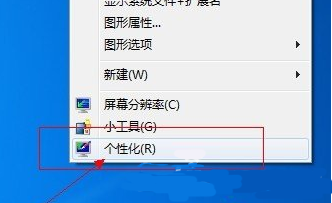
2、在个性化设置界面中,将Aero特效主题选择上并执行更换。
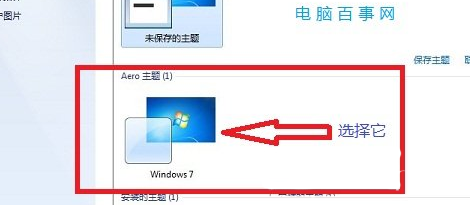
3、更换上带有Aero特效功能的主题之后,大家再看看下方的任务栏,是不是就具备了虚化透明的效果呢。
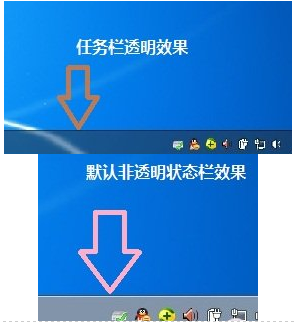
以上就是Win7任务栏透明效果的设置方法,Aero毛玻璃效果是Win7广受好评的特效,如果喜欢透明可以按上面的方法设置。
分享到:
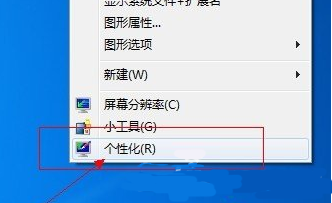
2、在个性化设置界面中,将Aero特效主题选择上并执行更换。
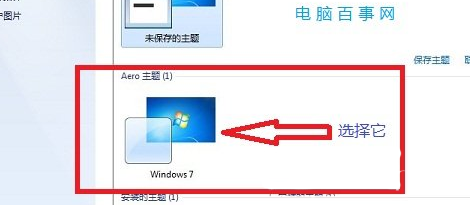
3、更换上带有Aero特效功能的主题之后,大家再看看下方的任务栏,是不是就具备了虚化透明的效果呢。
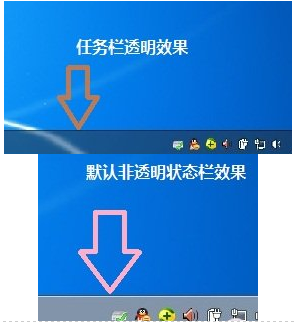
以上就是Win7任务栏透明效果的设置方法,Aero毛玻璃效果是Win7广受好评的特效,如果喜欢透明可以按上面的方法设置。